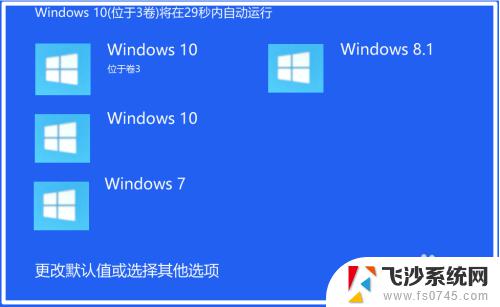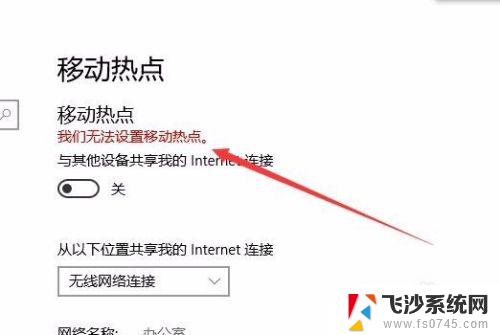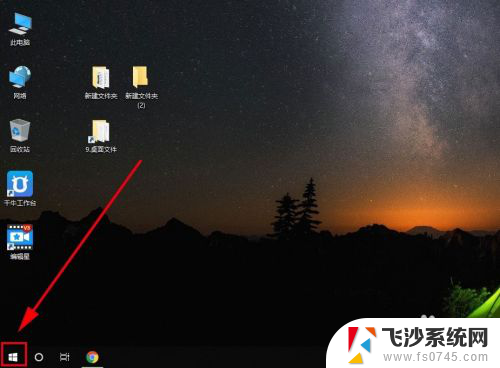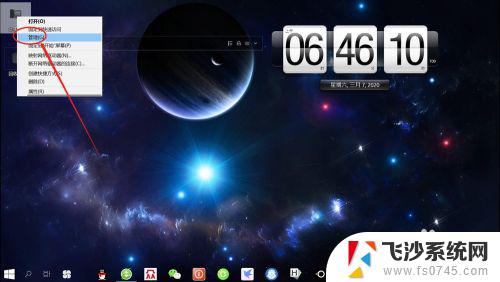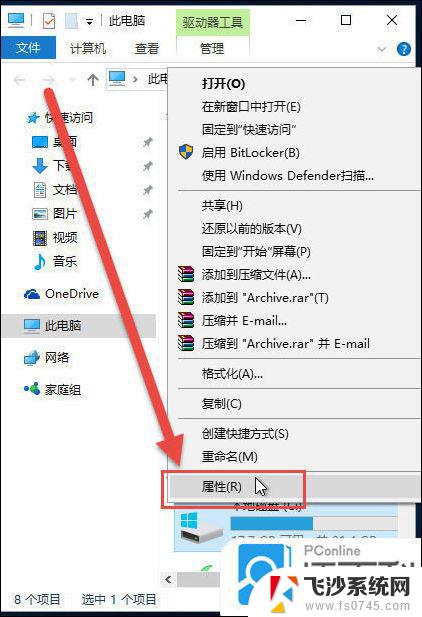windows10今日热点弹窗怎么删除 Win10今日热点删除步骤
更新时间:2024-09-04 14:45:59作者:xtyang
Windows10系统中的今日热点弹窗可能会给用户带来不便,想要删除这些弹窗需要按照一定的步骤进行操作,打开Windows10系统设置,点击通知和动作中心,然后找到获取有关您感兴趣的内容的提醒选项,将其关闭即可。通过简单的操作,就可以轻松地删除Windows10今日热点弹窗,让您的系统界面更加清爽整洁。
Win10今日热点删除的方法
方法一
1、最简单的方法就是在弹出的今天热点窗口,点击右上角三横。选择不在弹出。
如还有弹出原因是有多个软件携带今天热点广告弹窗。(多设置几遍即可)
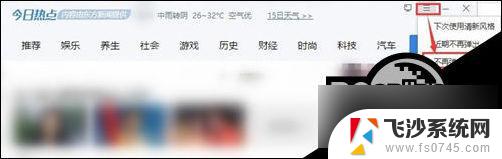
方法二
1、右击 任务栏 选择打开 任务管理器 。
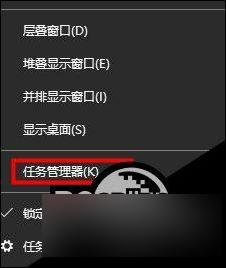
2、在任务管理器中——点击进程”——可以看到今日热点进程,右击属性。

3、查看它的位置,按照步骤,找到文件位置所在卸载今日热点即可。
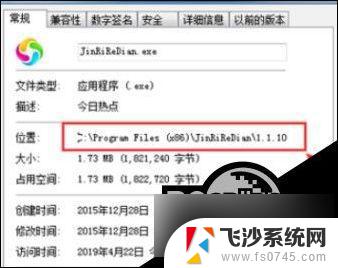
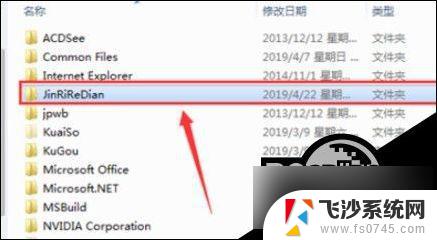
以上就是windows10今日热点弹窗怎么删除的全部内容,有需要的用户就可以根据小编的步骤进行操作了,希望能够对大家有所帮助。